In ấn là một phần thiết yếu trong hoạt động hàng ngày của nhiều doanh nghiệp, văn phòng và cả người dùng cá nhân. Tuy nhiên, không phải lúc nào quá trình in ấn cũng diễn ra suôn sẻ. Một trong những lỗi phổ biến mà người dùng máy in thường gặp phải là thông báo “incorrect port”. Sự cố này có thể làm gián đoạn công việc và gây khó chịu. Bài viết này sẽ đi sâu vào tìm hiểu các nguyên nhân gốc rễ dẫn đến lỗi máy in báo incorrect port và cung cấp những hướng dẫn chi tiết để bạn có thể tự khắc phục hiệu quả.
Nguyên nhân khiến máy in báo lỗi Incorrect Port
Khi máy in của bạn đột ngột hiển thị thông báo “incorrect port” mặc dù trước đó vẫn hoạt động bình thường, có một vài nguyên nhân phổ biến có thể là thủ phạm. Việc xác định đúng nguyên nhân sẽ giúp bạn lựa chọn phương pháp khắc phục phù hợp và nhanh chóng nhất.
Một trong những lý do thường gặp nhất là vấn đề về kết nối vật lý giữa máy in và máy tính. Dây cáp USB hoặc cáp mạng (nếu là máy in mạng) có thể bị lỏng ở một trong hai đầu cắm hoặc tệ hơn là bị hỏng hoàn toàn. Sự gián đoạn tín hiệu do cáp gây ra khiến hệ điều hành không thể nhận diện chính xác cổng kết nối mà máy in đang sử dụng, dẫn đến báo lỗi sai cổng.
 Máy in báo lỗi Incorrect Port hiển thị trên màn hình máy tính
Máy in báo lỗi Incorrect Port hiển thị trên màn hình máy tính
Bên cạnh đó, trình điều khiển (driver) của máy in đóng vai trò là cầu nối giao tiếp giữa máy tính và máy in. Nếu driver bị lỗi, cũ hoặc không tương thích với hệ điều hành hiện tại, nó có thể gửi sai thông tin về cổng kết nối hoặc không thể thiết lập kết nối qua cổng đã chọn một cách chính xác. Điều này cũng trực tiếp gây ra lỗi incorrect port.
Thiết lập sai cổng trong cài đặt máy in trên máy tính cũng là một nguyên nhân quan trọng. Đôi khi, người dùng hoặc hệ thống tự động cấu hình cổng kết nối không chính xác với cổng vật lý mà máy in đang cắm vào (ví dụ: chọn cổng LPT1 cho máy in kết nối qua USB). Khi máy tính cố gắng gửi lệnh in đến sai địa chỉ cổng, lỗi máy in báo incorrect port sẽ xuất hiện.
Cuối cùng, các sự cố hoặc lỗi phát sinh trong chính hệ điều hành Windows cũng có thể ảnh hưởng đến khả năng nhận diện và quản lý các thiết bị ngoại vi như máy in. Các file hệ thống bị hỏng, xung đột phần mềm hoặc các bản cập nhật lỗi thời đều có thể gây ra trục trặc trong việc gán cổng và giao tiếp với máy in, dẫn đến thông báo lỗi sai cổng.
Hướng dẫn chi tiết khắc phục lỗi máy in báo Incorrect Port
Khi đã nắm được các nguyên nhân tiềm ẩn, chúng ta có thể tiến hành khắc phục lỗi máy in báo incorrect port theo các bước từ đơn giản đến phức tạp. Hãy thử lần lượt từng phương pháp cho đến khi vấn đề được giải quyết.
Khởi động lại thiết bị
Biện pháp đầu tiên và thường là hiệu quả nhất đối với nhiều vấn đề máy tính và thiết bị ngoại vi là khởi động lại. Việc tắt và bật lại máy in giúp xóa bỏ các lỗi tạm thời trong bộ nhớ hoặc các trạng thái không ổn định của thiết bị.
 Nút nguồn máy in, thao tác khởi động lại máy in khi gặp lỗi
Nút nguồn máy in, thao tác khởi động lại máy in khi gặp lỗi
Đồng thời, việc khởi động lại máy tính cũng rất quan trọng. Thao tác này giúp làm mới lại hệ điều hành, đóng các chương trình đang chạy có thể gây xung đột và tải lại các trình điều khiển, bao gồm cả driver máy in. Nếu lỗi chỉ là do một trục trặc nhỏ của hệ thống, việc khởi động lại cả hai thiết bị thường sẽ khắc phục được.
 Thao tác khởi động lại máy tính để khắc phục lỗi máy in incorrect port
Thao tác khởi động lại máy tính để khắc phục lỗi máy in incorrect port
Kiểm tra và kết nối lại cáp tín hiệu
Kiểm tra kỹ lưỡng kết nối cáp là bước vật lý cần thực hiện ngay sau khi khởi động lại không thành công. Hãy đảm bảo rằng cả hai đầu cáp (một đầu cắm vào máy in, một đầu cắm vào máy tính) đều được cắm chặt. Cáp lỏng có thể gây ra kết nối chập chờn, dẫn đến lỗi cổng.
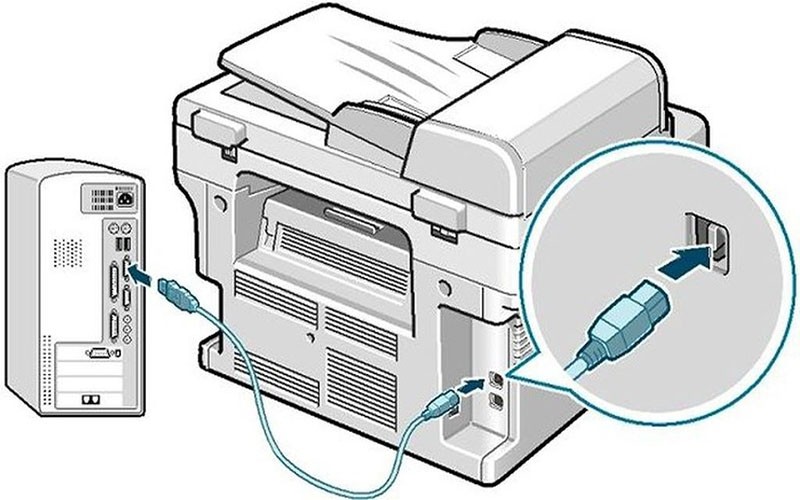 Kiểm tra và kết nối lại cáp USB giữa máy tính và máy inNếu đang sử dụng cáp USB, hãy thử rút cáp ra và cắm lại vào một cổng USB khác trên máy tính. Đối với máy tính để bàn, nên ưu tiên sử dụng các cổng USB ở phía sau thùng máy vì chúng thường có nguồn điện ổn định hơn. Nếu có sẵn một sợi cáp khác cùng loại, bạn nên thử thay thế cáp cũ để loại trừ khả năng cáp bị hỏng hoặc đứt ngầm bên trong.
Kiểm tra và kết nối lại cáp USB giữa máy tính và máy inNếu đang sử dụng cáp USB, hãy thử rút cáp ra và cắm lại vào một cổng USB khác trên máy tính. Đối với máy tính để bàn, nên ưu tiên sử dụng các cổng USB ở phía sau thùng máy vì chúng thường có nguồn điện ổn định hơn. Nếu có sẵn một sợi cáp khác cùng loại, bạn nên thử thay thế cáp cũ để loại trừ khả năng cáp bị hỏng hoặc đứt ngầm bên trong.
Cài đặt lại hoặc cập nhật Driver máy in
Trình điều khiển máy in là phần mềm thiết yếu giúp máy tính giao tiếp với máy in. Một driver lỗi thời, bị hỏng hoặc không tương thích có thể là nguyên nhân chính gây ra lỗi máy in báo incorrect port.
Để khắc phục, bạn nên cập nhật driver lên phiên bản mới nhất. Truy cập trang web chính thức của nhà sản xuất máy in, tìm kiếm model máy in của bạn và tải về driver phù hợp với phiên bản hệ điều hành Windows mà bạn đang sử dụng.
Nếu việc cập nhật không giải quyết được, bạn nên gỡ bỏ hoàn toàn driver cũ và cài đặt lại từ đầu. Mở Device Manager bằng cách nhấn phím Windows, gõ “device manager” và nhấn Enter. Tìm đến mục “Printers” hoặc “Print queues”, click chuột phải vào tên máy in của bạn và chọn “Uninstall device”. Sau khi gỡ bỏ, khởi động lại máy tính và tiến hành cài đặt driver mới đã tải về. Điều này đảm bảo một bản cài đặt driver sạch và chính xác.
 Giao diện Device Manager trong Windows, cập nhật driver máy in
Giao diện Device Manager trong Windows, cập nhật driver máy in
Thiết lập lại Cổng kết nối máy in trong Windows
Đôi khi, lỗi không nằm ở driver hay cáp mà là do máy tính đang cố gắng giao tiếp với máy in thông qua sai cổng được cấu hình trong hệ thống. Bạn cần kiểm tra và thiết lập lại cổng in chính xác.
Mở Control Panel, sau đó chọn Devices and Printers. Tìm đến máy in đang gặp sự cố, click chuột phải vào biểu tượng máy in và chọn Printer Properties.
Trong cửa sổ Printer Properties, chuyển sang tab Ports. Tại đây, bạn sẽ thấy danh sách các cổng kết nối khác nhau như LPT1, COM, USB001, USB002, v.v. Đối với máy in kết nối qua cáp USB trực tiếp, hãy tìm và chọn cổng USB Virtual Printer Port (thường là USB001, USB002, v.v.) tương ứng với máy in của bạn. Nếu là máy in mạng, bạn cần chọn cổng TCP/IP đã được cấu hình đúng địa chỉ IP của máy in. Đánh dấu chọn vào ô vuông bên cạnh cổng chính xác và nhấn OK.
Trước khi thay đổi cổng, hãy chắc chắn rằng driver máy in đã được cài đặt đúng. Nếu không chắc chắn về cổng chính xác, bạn có thể thử lần lượt các cổng USB Virtual Printer Port khả dụng sau khi đảm bảo cáp đã được cắm chặt.
Cân nhắc cài đặt lại hệ điều hành Windows
Trong trường hợp hiếm gặp khi tất cả các phương pháp trên đều không giải quyết được lỗi máy in báo incorrect port, nguyên nhân có thể bắt nguồn từ các lỗi sâu hơn trong hệ điều hành Windows. Việc cài đặt lại hoặc refresh lại Windows có thể là giải pháp cuối cùng.
Microsoft cung cấp tùy chọn cài đặt lại Windows mà vẫn giữ lại các tệp cá nhân. Để thực hiện, bạn có thể vào Settings, chọn Recovery, sau đó tìm mục “Reset this PC” và nhấn Get started.
Chọn tùy chọn “Keep my files” để Windows cài đặt lại nhưng vẫn giữ lại dữ liệu cá nhân của bạn. Tuy nhiên, đây là một quy trình phức tạp và tiềm ẩn rủi ro mất dữ liệu nếu không thực hiện cẩn thận. Do đó, luôn sao lưu dữ liệu quan trọng trước khi tiến hành.
Các trường hợp khác cần lưu ý
Nếu sau khi đã thử tất cả các giải pháp từ kiểm tra cáp, driver, cài đặt cổng cho đến reset Windows mà lỗi máy in báo incorrect port vẫn tiếp diễn, thì có khả năng cao vấn đề nằm ở phần cứng của máy in hoặc cáp kết nối.
Cáp máy in dù trông còn nguyên vẹn bên ngoài nhưng có thể bị đứt ngầm bên trong, gây ra tín hiệu chập chờn hoặc không ổn định, hệ thống vẫn báo lỗi sai cổng dù cáp đã được cắm đúng vị trí. Thay thế bằng một sợi cáp mới là điều cần thiết trong trường hợp này.
Nguyên nhân cuối cùng và nghiêm trọng hơn là bộ phận board formatter (bo mạch xử lý chính) của máy in bị lỗi. Đây là trung tâm điều khiển mọi hoạt động của máy in, bao gồm cả việc quản lý các cổng kết nối. Khi board formatter hỏng, máy in không thể giao tiếp đúng cách với máy tính, dẫn đến lỗi incorrect port và nhiều lỗi khác. Việc này đòi hỏi phải thay thế board formatter mới, một công việc cần sự can thiệp của kỹ thuật viên chuyên nghiệp. Nếu bạn đang tìm kiếm giải pháp hoặc cần hỗ trợ kỹ thuật cho các vấn đề về máy in hoặc dịch vụ in ấn chuyên nghiệp, bạn có thể tìm hiểu thêm tại lambanghieudep.vn.
Lỗi máy in báo incorrect port là một sự cố kỹ thuật phổ biến nhưng thường có thể được khắc phục thông qua các bước kiểm tra và cài đặt lại hệ thống. Việc hiểu rõ nguyên nhân và áp dụng đúng giải pháp sẽ giúp bạn nhanh chóng đưa máy in trở lại hoạt động bình thường, đảm bảo công việc in ấn không bị gián đoạn.